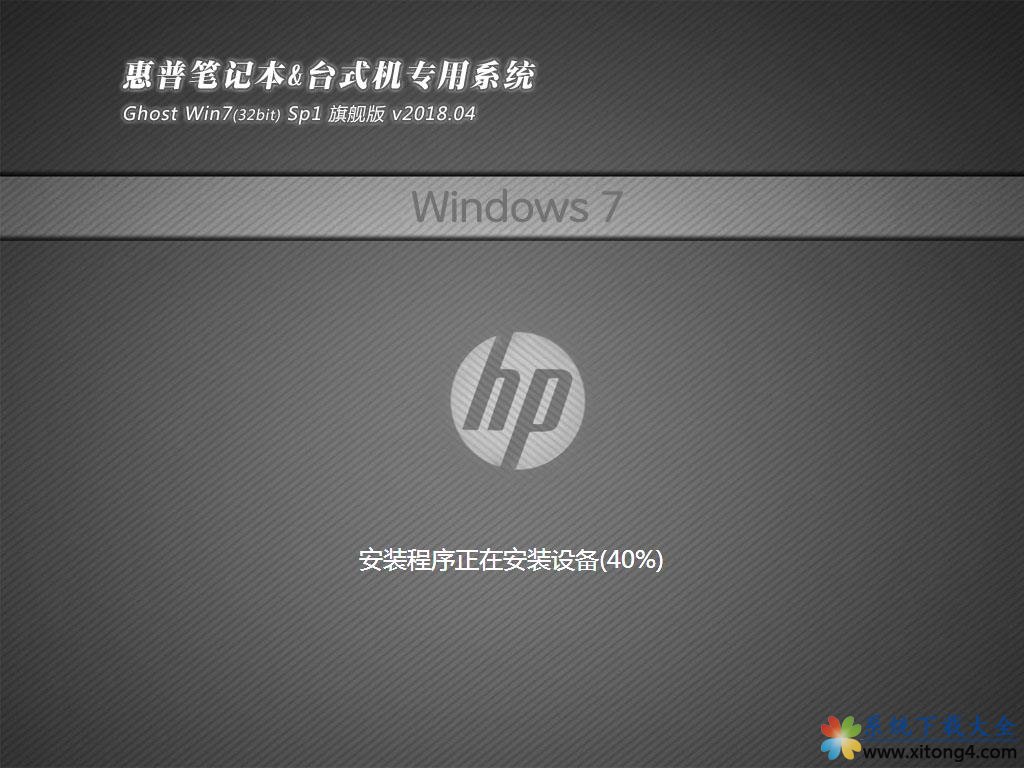迅捷PDF转换成Word工具使用图文步骤
现如今随着PDF文件的普及,越来越多的办公文档都开始使用PDF文件格式。虽然PDF文件格式在阅读上有着优良的用户体验,但是在实际的文件编辑功能上,却一直没有一个较为简便的编辑方式。事实上,绝大多数的用户都不清楚应该如何对PDF文件进行编辑,因此很多用户都会考虑将PDF文件转换成为Word文件。
- 软件名称:
- 迅捷pdf转换成word转换器 v6.5 免费中文安装版
- 软件大小:
- 477KB
- 更新时间:
- 2016-12-02
所以我们之所以要将PDF文件格式转换成Word文件的主要原因,就是因为PDF文件本身很难编辑。选择使用PDF转换成Word转换器软件可以帮助我们更快更好地对PDF文件进行转换。经过转换之后的Word文件内容除了可以很好地保证与PDF文件内容一致之外,还使得用户可以更为简单方便的进行编辑,更好地为用户服务。
所谓PDF转换成Word转换器,主要的用途就是在于针对PDF文件内容进行深度扫描和元素分析,并将其中的文字、图形和及其它内容进行同步转换成为Word文件内容部分,最终生成一份完整的Word文件格式。目前,在转换技术和转换质量效果上,以迅捷PDF转换成Word转换器软件较为知名。针对不少图文混和的复杂PDF文件内容,迅捷PDF转换成Word转换器依然可以完美支持,并生成最为完整的图文混合排版,保持跟原先的PDF文件内容高度一致。
迅捷pdf转换成word转换器软件特点:
1.支持设置输出的文档中是否保留图像。
2.支持输出MS Word文档(.doc)和富文本格式(.rtf)两种格式。
3.支持自定义转换页面范围。
4.支持转换加密后的PDF文件(需要手动输入PDF文档密码)。
5.支持批量添加PDF文件。
6.转换速度快,效果良好,可较好地保留PDF文档中的图片、超链接、布局。
7.生成的Word文档可直接应用于编辑。
8.不依赖于Adobe Acrobat,Acrobat Reader 软件。
转换前后的效果对比:
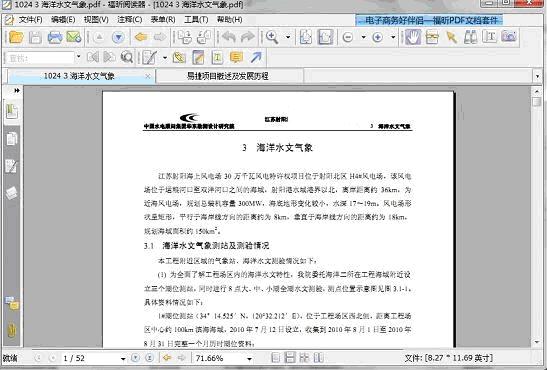 图1转换前PDF预览
图1转换前PDF预览
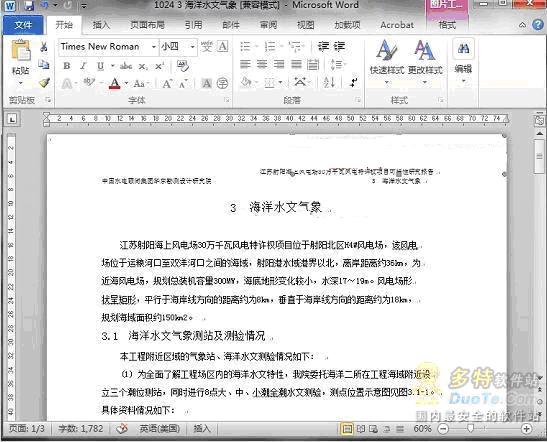 图2转换成word以后效果图
图2转换成word以后效果图
迅捷pdf转换成word转换器软件的使用步骤:
第一步:添加PDF文件。点击软件界面的“添加PDF文件”,将需要转换的PDF文件加入到文件列表当中。
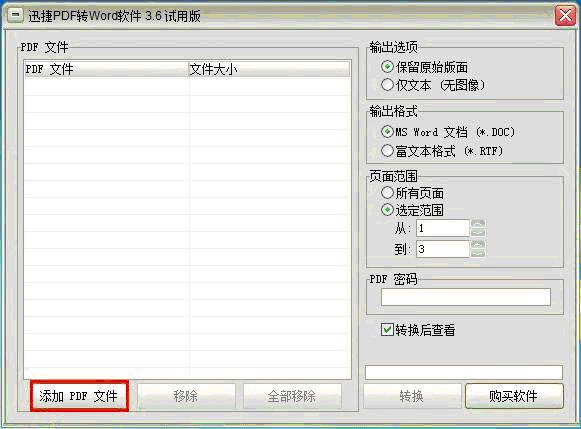
第二步:输出选项。这里指的是转换后的Word文件内容样式。“保留原始版面”可以确保转换前后的文件内容保持一致;“仅文本(无图像)”则意味着转换后的Word文件内容不含图片文件,可以减少转换后的文件体积。
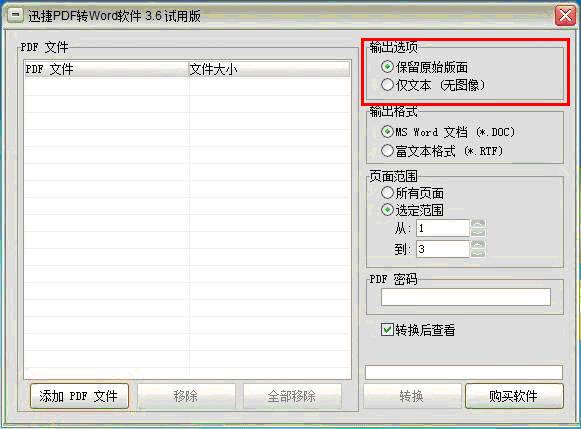
第三步:输出格式。用户可以选择转换成为Word文件格式或者富文本文件格式。通常来说,选择Word文件格式较为常用。
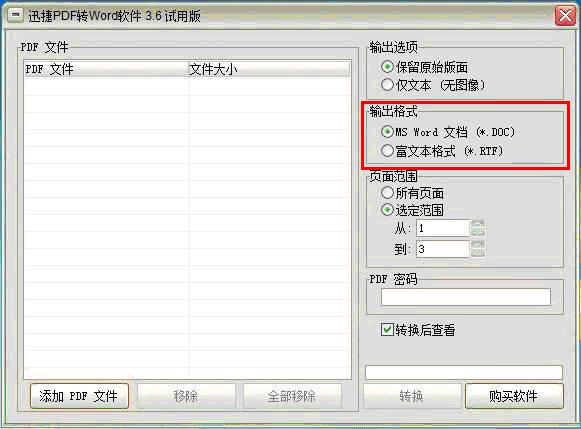
推荐系统
番茄花园Ghost Win7 x64 SP1稳定装机版2022年7月(64位) 高速下载
语言:中文版系统大小:3.91GB系统类型:Win7欢迎使用 番茄花园 Ghost Win7 x64 SP1 2022.07 极速装机版 专业装机版具有更安全、更稳定、更人性化等特点。集成最常用的装机软件,集成最全面的硬件驱动,精心挑选的系统维护工具,加上独有人性化的设计。是电脑城、个人、公司快速装机之首选!拥有此系统
番茄花园 Windows 10 极速企业版 版本1903 2022年7月(32位) ISO镜像快速下载
语言:中文版系统大小:3.98GB系统类型:Win10番茄花园 Windows 10 32位极速企业版 v2022年7月 一、系统主要特点: 使用微软Win10正式发布的企业TLSB版制作; 安装过程全自动无人值守,无需输入序列号,全自动设置; 安装完成后使用Administrator账户直接登录系统,无需手动设置账号。 安装过程中自动激活
新萝卜家园电脑城专用系统 Windows10 x86 企业版 版本1507 2022年7月(32位) ISO镜像高速下载
语言:中文版系统大小:3.98GB系统类型:Win10新萝卜家园电脑城专用系统 Windows10 x86企业版 2022年7月 一、系统主要特点: 使用微软Win10正式发布的企业TLSB版制作; 安装过程全自动无人值守,无需输入序列号,全自动设置; 安装完成后使用Administrator账户直接登录系统,无需手动设置账号。 安装过程
笔记本&台式机专用系统 Windows10 企业版 版本1903 2022年7月(32位) ISO镜像快速下载
语言:中文版系统大小:3.98GB系统类型:Win10笔记本台式机专用系统 Windows 10 32位企业版 v2022年7月 一、系统主要特点: 使用微软Win10正式发布的企业TLSB版制作; 安装过程全自动无人值守,无需输入序列号,全自动设置; 安装完成后使用Administrator账户直接登录系统,无需手动设置账号。 安装过
笔记本&台式机专用系统 Windows10 企业版 版本1903 2022年7月(64位) 提供下载
语言:中文版系统大小:3.98GB系统类型:Win10笔记本台式机专用系统 Windows10 64专业版 v2022年7月 一、系统主要特点: 使用微软Win10正式发布的专业版制作; 安装过程全自动无人值守,无需输入序列号,全自动设置; 安装完成后使用Administrator账户直接登录系统,无需手动设置账号。 安装过程中自动
雨林木风 Windows10 x64 企业装机版 版本1903 2022年7月(64位) ISO镜像高速下载
语言:中文版系统大小:3.98GB系统类型:Win10新雨林木风 Windows10 x64 企业装机版 2022年7月 一、系统主要特点: 使用微软Win10正式发布的企业TLSB版制作; 安装过程全自动无人值守,无需输入序列号,全自动设置; 安装完成后使用Administrator账户直接登录系统,无需手动设置账号。 安装过程中自动激活
深度技术 Windows 10 x64 企业版 电脑城装机版 版本1903 2022年7月(64位) 高速下载
语言:中文版系统大小:3.98GB系统类型:Win10深度技术 Windows 10 x64 企业TLSB 电脑城装机版2022年7月 一、系统主要特点: 使用微软Win10正式发布的企业TLSB版制作; 安装过程全自动无人值守,无需输入序列号,全自动设置; 安装完成后使用Administrator账户直接登录系统,无需手动设置账号。 安装过程
电脑公司 装机专用系统Windows10 x64 企业版2022年7月(64位) ISO镜像高速下载
语言:中文版系统大小:3.98GB系统类型:Win10电脑公司 装机专用系统 Windows10 x64 企业TLSB版2022年7月一、系统主要特点: 使用微软Win10正式发布的企业TLSB版制作; 安装过程全自动无人值守,无需输入序列号,全自动设置; 安装完成后使用Administrator账户直接登录系统,无需手动设置账号。 安装过
相关文章
- 如何快速添加Excel表格边框的三种方法
- 怎么减小word大小? 6种减小word文件大小的方法
- WPS Office 2012抢鲜版体验 内测版本图文演示篇
- PowerPoint快速抠图的图文教程
- PPT幻灯片基础入门:认识窗口界面
- 如何在Word2013中插入批注并显示出来
- word中圆圈11怎么打?Word、Excel中圆圈11符号输入方法
- 怎样设置Word2003首行缩进的单位
- 迅捷pdf转换成word转换器使用图文教程
- 为什么Word2013启动时显示开始屏幕如何解决
- 在PowerPoint2007中如何自定义专用幻灯片版式
- 如何设置Word 2007删除文档打开历史记录 只需2步轻松搞定
- word2013替换文字为图片的步骤
- 如何给PowerPoint2013演示文稿中添加批注图文教程
热门系统
- 1华硕笔记本&台式机专用系统 GhostWin7 32位正式旗舰版2018年8月(32位)ISO镜像下载
- 2雨林木风 Ghost Win7 SP1 装机版 2020年4月(32位) 提供下载
- 3深度技术 Windows 10 x86 企业版 电脑城装机版2018年10月(32位) ISO镜像免费下载
- 4电脑公司 装机专用系统Windows10 x86喜迎国庆 企业版2020年10月(32位) ISO镜像快速下载
- 5深度技术 Windows 10 x86 企业版 六一节 电脑城装机版 版本1903 2022年6月(32位) ISO镜像免费下载
- 6深度技术 Windows 10 x64 企业版 电脑城装机版2021年1月(64位) 高速下载
- 7新萝卜家园电脑城专用系统 Windows10 x64 企业版2019年10月(64位) ISO镜像免费下载
- 8新萝卜家园 GhostWin7 SP1 最新电脑城极速装机版2018年8月(32位)ISO镜像下载
- 9电脑公司Ghost Win8.1 x32 精选纯净版2022年5月(免激活) ISO镜像高速下载
- 10新萝卜家园Ghost Win8.1 X32 最新纯净版2018年05(自动激活) ISO镜像免费下载
热门文章
常用系统
- 1笔记本系统Ghost Win8.1 (X64) 六一节 全新纯净版2020年6月(永久激活) 提供下载
- 2深度技术Ghost Win7 Sp1 电脑城万能装机版2021年10月(32位) ISO高速下载
- 3惠普笔记本&台式机专用系统GhostWin7 旗舰版2018年4月(32位) 提供下载
- 4深度技术Ghost Win8.1 x32位 特别纯净版2020年1月(免激活) ISO镜像高速下载
- 5新萝卜家园电脑城专用系统 Windows10 x64 企业版 版本1507 2021年11月(64位) ISO镜像免费下载
- 6深度技术 Windows 10 x64 企业版 电脑城装机版2020年1月(64位) 高速下载
- 7番茄花园 Windows 10 极速企业版 版本1903 2021年11月(32位) ISO镜像快速下载
- 8雨林木风Ghost Win8.1 (X32) 快速纯净版2018年4月(免激活) ISO镜像快速下载
- 9雨林木风 Ghost Win7 SP1 喜迎国庆 装机版 2021年10月(32位) 提供下载
- 10番茄花园 Windows 10 官方企业版 2021年1月(64位) ISO高速下载